Mientras vamos preparando nuestra presentación, es normal que veamos algo de contenido que quizás no deberíamos incluir o que queremos modificar. En este caso, lo mejor es eliminar una diapositiva en Google Slides y lo mejor de todo es que conseguirlo, es sumamente sencillo.
Eliminar diapositiva usando teclado o menú contextual
Es posible eliminar de manera rápida y simple una diapositiva en Google Slides al usar la tecla Supr de nuestro teclado o seleccionando la opción de eliminar en el menú contextual. Ya sea para añadir audios o simplemente porque no nos es útil.
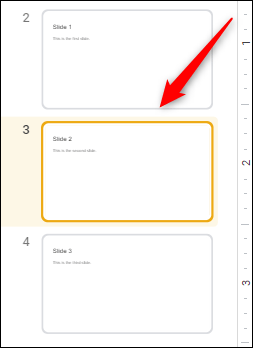
Lo primero que tendremos que hacer es seleccionar la diapositiva que queremos eliminar del panel de la izquierda. También tenemos la opción de eliminar varias diapositivas, para esto únicamente tenemos que mantener presionada la tecla Mayus mientras hacemos clic en las diapositivas en cuestión.
Cuando seleccionamos una diapositiva, el borde de la misma se pone de color amarillo. Una vez que la tengamos seleccionada, simplemente vamos a presionar en la tecla “Suprimir” en nuestro teclado.
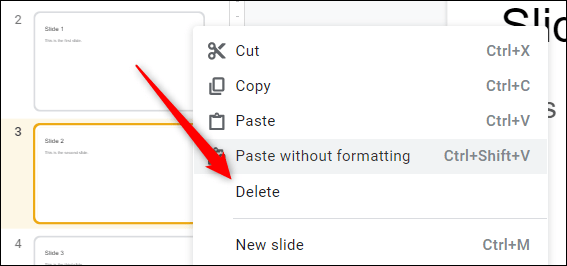
Como alternativa, podemos dar clic derecho sobre la diapositiva seleccionada y después, seleccionaremos “Eliminar” en el menú contextual que aparecerá. Sea cual sea el método que elijamos de cualquiera funcionara para lo que deseamos.
Borrar diapositiva desde la barra de menú
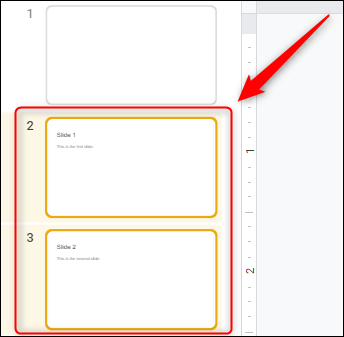
Otra opción que tenemos es la de borrar una diapositiva haciendo uso de la barra de menú. Para esto, lo primero que tendremos que hacer es seleccionar la diapositiva que queremos borrar. Como te comentamos más arriba, sabremos que se encuentra seleccionada porque dicha diapositiva se volverá de color amarillo.
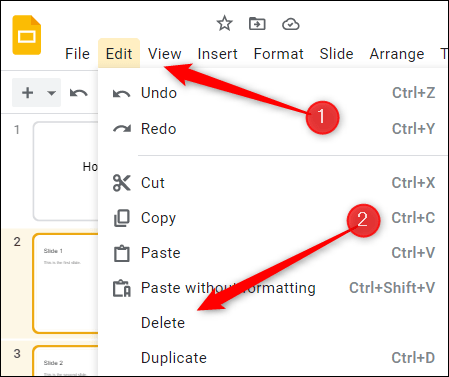
Una vez que tengamos todo seleccionado, lo único que tendremos que hacer es dar clic en “Editar” en la barra de menú. Aparecerá un menú desplegable y luego haremos clic en la opción “Eliminar”.
Eliminar una diapositiva de Google Slides en la vista de cuadrícula
Evidentemente algunas presentaciones pueden ser un poco largas y disponer de una gran cantidad de diapositivas. En estos casos, la vista de cuadrícula facilita las cosas. Cuando ubiquemos la diapositiva que queremos eliminar, podremos eliminarla de la misma forma que lo haríamos desde el panel de la izquierda.
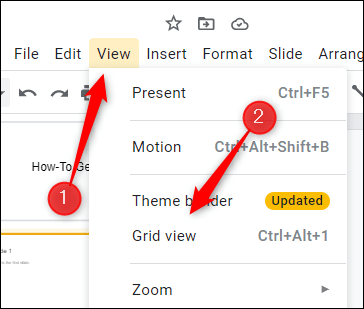
Lo primero que tendremos que hacer es dar clic en “Ver” en la barra de menú y después elegir “Vista de cuadrícula”. También podemos usar el atajo de teclado “Ctrl + Alt + 1”.
Cuando ya estemos en vista de cuadrícula, vamos a tener que seleccionar la diapositiva o las diapositivas que queremos eliminar, simplemente dando clic en estas (tendremos que dejar presionada la tecla Mayús en caso de querer seleccionar varias a la vez).
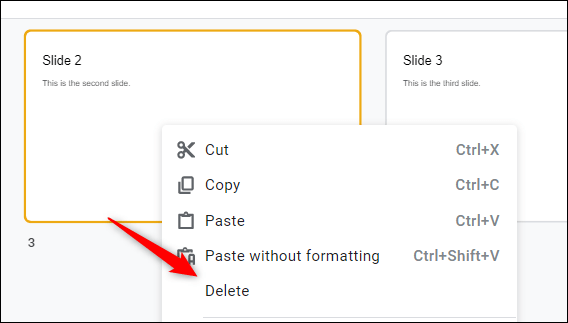
Ahora vamos a tener que presionar la tecla “Suprimir” de nuestro teclado o simplemente dar clic derecho en cualquier diapositiva seleccionada y elegir “Eliminar” en el menú contextual.
De esta simple manera, todas las diapositivas seleccionadas serán eliminadas de forma inmediata.

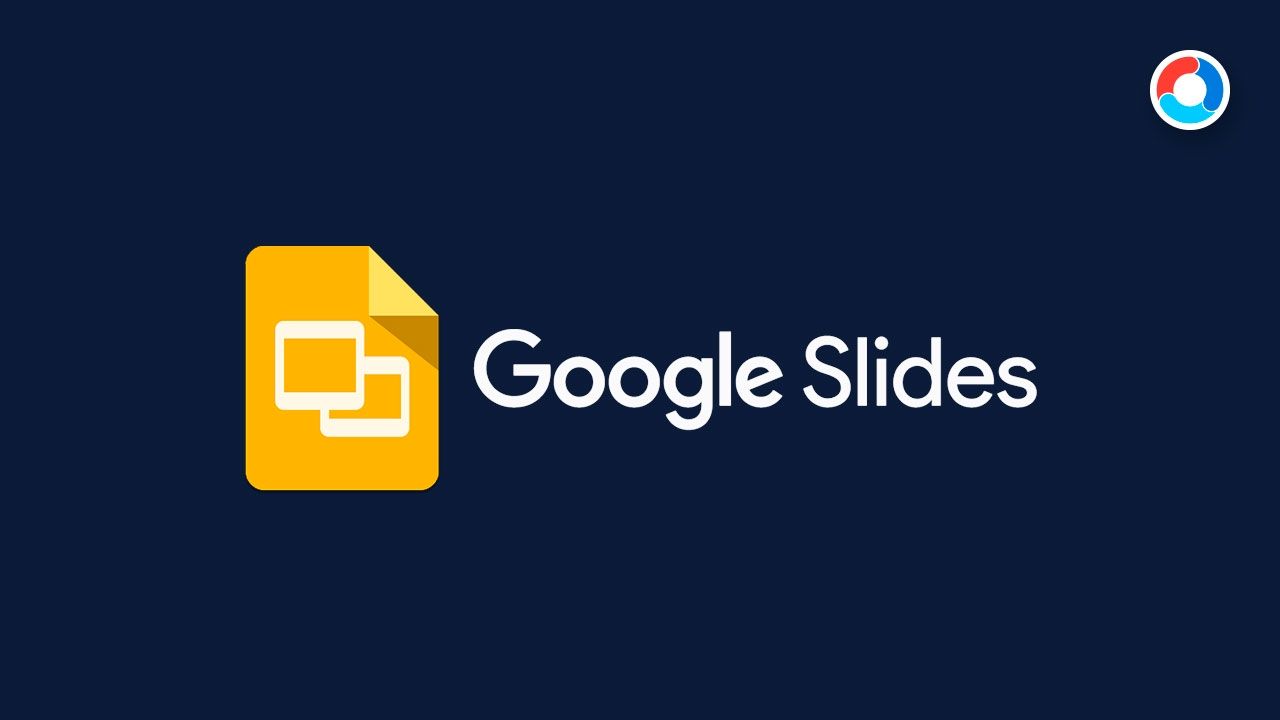
¿Tienes alguna pregunta o problema relacionado con el tema del artículo? Queremos ayudarte.
Deja un comentario con tu problema o pregunta. Leemos y respondemos todos los comentarios, aunque a veces podamos tardar un poco debido al volumen que recibimos. Además, si tu consulta inspira la escritura de un artículo, te notificaremos por email cuando lo publiquemos.
*Moderamos los comentarios para evitar spam.
¡Gracias por enriquecer nuestra comunidad con tu participación!